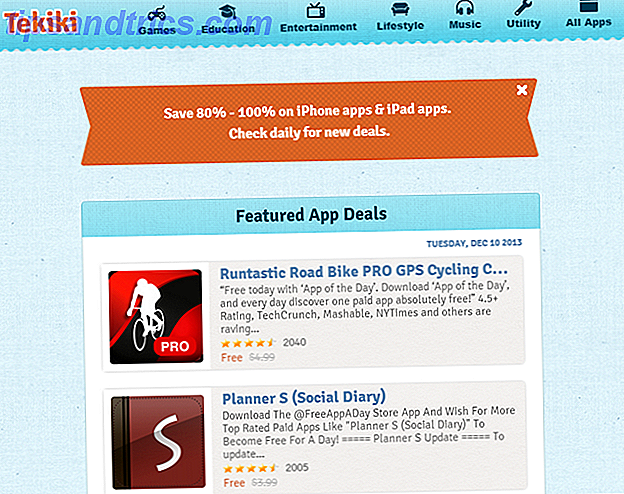Microsoft udruler den hylede årsdag Opdatering Windows 10 årsdagen opdatering i juli og disse er de bedste funktioner Windows 10 årsdagen opdatering i juli og disse er de bedste funktioner Du vil elske Windows 10 årsdagen opdatering! Den anden store opgradering til Windows 10 siden starten i juli 2015 forventes i sommer. Her fremhæver vi de mest spændende funktioner. Læs mere til Windows 10-brugere, og hvis du har downloadet det og besluttet, at det ikke er for dig, eller det giver dig problemer, og du vil vente til der er flere patches, er det muligt at rulle tilbage til den gamle version. Gratis Op Diskplads ved at fjerne Windows.old Folder Free Up Disk Space ved at fjerne Windows.old Folder Windows forbereder en automatisk backup, før du geninstallerer. Windows.old-mappen indeholder brugerprofiler og personlige filer. Sådan gendanner du dataene og fjerner mappen for at frigøre plads. Læs mere .
Dette er hvad du behøver at vide for at få det til at ske!
- Hit Win Key + I for at starte Settings App.
- Klik på Opdater og sikkerhed .
- Klik på Gendannelse .
- Klik på Kom godt i gang under Gå tilbage til en tidligere bygning .
- Hvis du ser en skærm, hvor du spørger, hvorfor du vil rulle tilbage, skal du markere en boks og klikke på Næste .
- Hvis du ser en skærm, der beder om at tjekke for opdatering, skal du klikke på Nej tak .
- Klik på Næste på skærmen What you need to know .
- Klik på Næste igen.
- Klik på Gå tilbage til tidligere build .
Efter det sidste trin genstarter din pc Sådan stopper du Windows 10 Update fra genstart uden at spørge Sådan stopper du Windows 10 Update fra genstart uden at spørge Windows 10 kan være irriterende for den måde, den genstarter uden varsel. Heldigvis er der en vej rundt det. Læs mere og gennemgå processen eller gå tilbage. Når du er færdig, har du den tidligere version af Windows 10 tilbage og klar til at gå.
Hvorfor afinstallerer du jubilæumsopdateringen? Fortæl os om det i kommentarerne. Vi vil gerne vide!